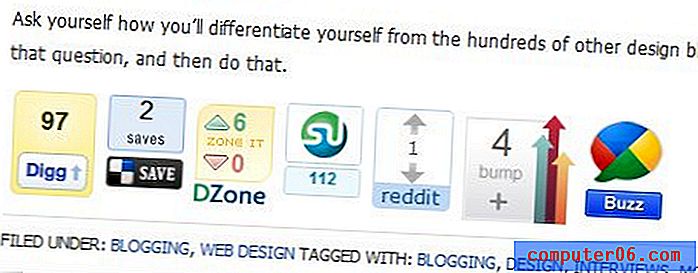İPhone 5'den Resim Yazdırma
İPhone 5'inize indirebileceğiniz ve size biraz işlevsellik kazandırabilen bir dizi özel baskı uygulaması vardır, ancak her zaman istediğiniz gibi çalışmazlar ve uygulamaların çoğu çok belirli yazıcılar. İPhone 5'inizden aynı ağdaki kablosuz bir yazıcıya resim göndermenin basit bir yolunu arıyorsanız, AirPrint adı verilen bir şey kullanmanız gerekir. Bu, Apple tarafından, herhangi bir sürücü veya yazılım yüklemenize gerek kalmadan iOS aygıtınızdan AirPlay özellikli bir yazıcıya doğrudan yazdırmanıza izin veren bir teknolojidir. AirPrint özellikli yazıcınızı ve iPhone 5'inizi aynı ağa bağladıktan sonra işlem nispeten ağrısızdır.
İPhone 5'ten Uyumlu bir Yazıcı ile AirPrint Kullanma
Bu özellik yalnızca resim baskısı ile de sınırlı değildir. Birçok uygulama Airprint özelliğine sahiptir, bu da çok az miktarda kurulumla doğrudan kablosuz yazıcınıza daha fazla öğe yazdırmanıza olanak tanır. Bu nedenle, başlamadan önce, aşağıdaki öğelerin doğru şekilde ayarlandığını kontrol etmek önemlidir:
1. iPhone 5, kablosuz bir ağa bağlı
2. AirPrint özellikli yazıcı, iPhone 5 ile aynı ağa bağlı
AirPrint yazıcıların bir listesini Apple'ın web sitesindeki bu bağlantıda görebilirsiniz. AirPrint yazıcının ağa bağlı olması önemlidir. Bunu daha önce USB üzerinden ağdaki bir bilgisayara bağlı bir AirPrint yazıcı ile denedim ve AirPrint özelliği çalışmadı. Yazıcıyı düzgün bir şekilde ağa bağladıktan ve iPhone 5 aynı ağa bağladıktan sonra, aşağıdaki adımları takip edebilirsiniz.
1. Adım: Fotoğraflar simgesine dokunun.

Fotoğraflar uygulamasını açın
Adım 2: Yazdırmak istediğiniz görüntüyü içeren albümü seçin veya ekranın altındaki Fotoğraf Yayını veya Yerler seçeneğini belirleyin.
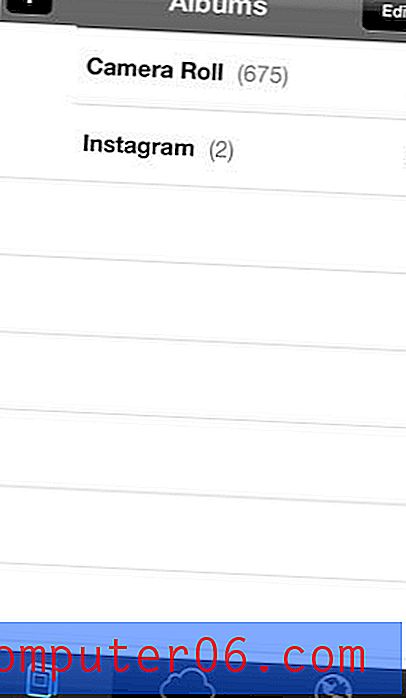
fotoğrafınızın albümünü veya yerini seçin
3. Adım: Bastırmak istediğiniz resmin küçük resmine dokunun.
4. Adım: Ekranın altındaki Paylaş simgesine dokunun.

Paylaş düğmesine dokunun
5. Adım: Yazdır simgesine dokunun.
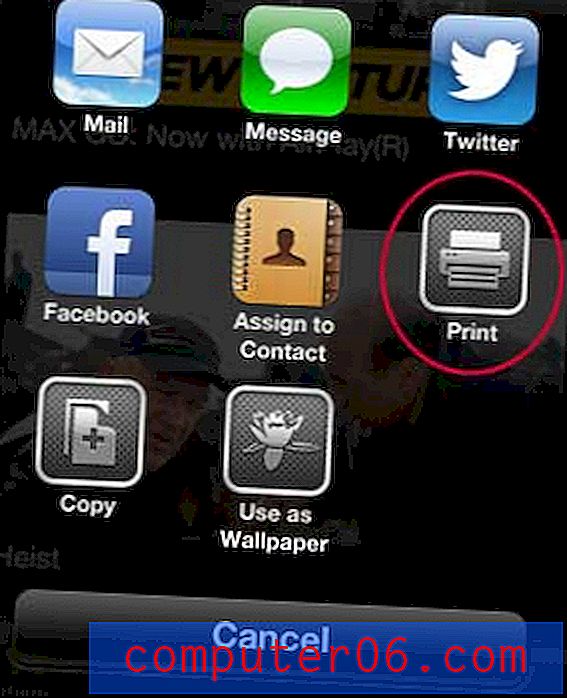
Yazdır seçeneğini belirleyin
6. Adım: Yazıcı alanı AirPrint yazıcınızın adıyla önceden doldurulmamışsa, Yazıcı düğmesine dokunun, ardından listeden yazıcıyı seçin. Yazıcınızı bu listede görmüyorsanız, ağınızda bir sorun olabilir veya her iki cihaz (telefon ve yazıcı) bağlı olmayabilir. Bu sorunu çözdükten ve yazıcı listede gösterildikten sonra, bir sonraki adıma geçebilirsiniz.
|
Yazıcıyı seçin |
Adım 7: Resminizi yazıcıya göndermek için Yazdır düğmesine dokunun.
Yazdır düğmesine dokunun
İPhone 5'inizden yazdırma konusunda hala sorun yaşıyorsanız, kendinize resmi e-postayla gönderme, ardından bir dizüstü bilgisayar veya masaüstü bilgisayardan yazdırma seçeneğiniz de vardır. İPhone 5'teki bir e-postaya resim eklemek için bu makaledeki talimatları uygulayabilirsiniz.
Amazon'da HP 6700 ve HP 6600 de dahil olmak üzere bir dizi uygun fiyatlı AirPrint yazıcı satın alabilirsiniz. Yukarıdaki resimlerde de görebileceğiniz gibi, bu yazıcıların her ikisini de sorunsuz bir şekilde AirPrint ile çalışmaya başladım.